FAQ : PREGUNTAS Y RESPUESTAS
Aquí está el Faq de Studio-Scrap (preguntas más frecuentes). Algunas de las preguntas más frecuentes sobre el programa. Si has consultado las preguntas que figuran a continuación y no has encontrado la información que necesita…
Vous êtes ici : Accueil » Faq
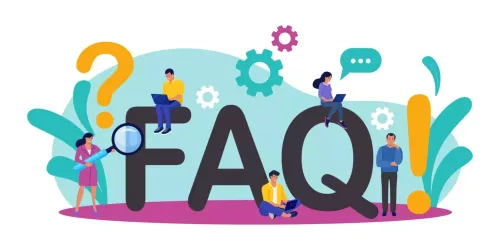
Guía en pdf
Si no dispones de la guía en papel, encontrarás ayuda en el software a través del icono de la parte superior derecha (icono azul con un signo de interrogación). Las guías también pueden descargarse en formato PDF:
Versiones del software
1/ ¿Qué versión del programa debo utilizar?
La edición más reciente de Studio-Scrap es la 9. Esta es la única edición que sigue actualizándose regularmente y que cuenta con el apoyo de nuestro departamento técnico.
Está disponible en varias versiones:
Gratuito: Software con todas las funciones básicas sin límite de tiempo.
Deluxe: Software con todas las funciones básicas y avanzadas existentes y futuras.
Con kits :
Astuto: Software con todas las funciones básicas y avanzadas existentes y futuras + una selección fija de 50 kits temáticos.
Pasión: Software con todas las funciones básicas y avanzadas, existentes y futuras + casi todos los kits publicados + los próximos kits.
Uso comercial:
Pro: Software con todas las funciones básicas y avanzadas, existentes y futuras + kits publicados + próximos kits + licencia comercial para 2 estaciones de trabajo.
2/ Si probamos la edición 9, ¿es posible volver después a una edición anterior?
Sí, puedes instalar la v9 junto con tu edición actual. No te preocupes por tus otras ediciones, pueden seguir utilizándose.3/ ¿Qué hay en la edición 9 «Gratuita»?
La versión gratuita ya es una versión estándar de la Edición 9, que le da acceso a todas las funciones básicas para el diseño de su página, sin límite de tiempo. También tiene acceso a todos los parches aplicados a las funciones existentes en versiones anteriores. Sin obligación de compra y ya completo, también puede utilizarse para imprimir álbumes.
También te permite probar las nuevas funciones durante 15 días.
4/ ¿La instalación de la edición gratuita 9 sobrescribirá las ediciones anteriores?
No, puedes instalar la nueva edición junto a la antigua sin ningún problema.5/ ¿Cuánto se tarda en pasar de la versión gratuita a la suscripción?
La versión gratuita de Studio-Scrap 9 tiene una versión «Deluxe» de 15 días (con funciones avanzadas), pero puedes crear y exportar tus creaciones sin obligación de compra y sin límite de tiempo.6/ ¿Cuáles son las funciones básicas de la versión gratuita?
Las funciones básicas son las de diseño sencillo. Utiliza plantillas, coloca adornos, fotos, texturas, máscaras, letras, añade una sombra, utiliza plantillas, crea textos sencillos y artísticos, calendarios sencillos, imprime, exporta y encarga un álbum de fotos.7/ ¿Son compatibles los archivos de trabajo de Studio-Scrap 9 con versiones anteriores?
No. No es posible trabajar en un archivo en SS9 y luego continuar en SS8 o anterior. El formato de grabación evolucionó con la versión 9 del programa, por lo que no existe compatibilidad con versiones anteriores. Para abrir archivos creados con SS9 Gratuito, Deluxe, Astuto o Pasión, basta con la versión gratuita de SS9. Por otro lado, ¡es posible abrir todos los formatos antiguos de Studio-Scrap en SS9!
Suscripciones
1/ ¿Hay un periodo mínimo de suscripción?
No, la duración mínima es de un mes para la suscripción mensual. ¡Puede darse de baja en cualquier momento! Para la versión anual, es un año, por supuesto 😉2/ ¿Sería posible disponer de la lista de kits para la suscripción astuto?
Debido a los cambios previstos en esta selección de kits, no podemos dar una lista. Recomendamos descargar la versión gratuita y examinar directamente el programa.3/ ¿Qué ocurre si cancelo mi suscripción?
Si cancelas tu suscripción Deluxe, Astuto, Pasión o Pro, ya no tendrás acceso a los kits ni a las funciones avanzadas. Tu Studio-Scrap sigue funcionando, pero como versión gratuita. Si cancelas tu suscripción Pro, perderás el derecho a comercializar todas tus creaciones, tarjetas, etc., incluidas las creadas durante el periodo en que fue suscriptor.4/ ¿Puedo volver a suscribirme más adelante?
Sí. Puedes suscribirte y darte de baja tantas veces como quieras.5/ ¿Seguiré teniendo acceso a mi antigua edición (4, 5, 6, 7, 7.5, 8…) después de dejar de suscribirme?
Puedes instalar la nueva edición junto a las antiguas sin ningún problema. Cuando finalice tu suscripción, podrás volver a utilizar tu antigua edición.6/ ¿Qué ocurre con los kits y packs de Studio-Scrap ya instalados en mi PC?
Tus kits se compraron con una dirección de correo electrónico en nuestra tienda, sólo tienes que utilizar la misma dirección de correo electrónico para Studio-Scrap 9, y tus kits se podrán utilizar con esta nueva edición. Las suscripciones que incluyan kits se añadirán a las que ya tenga.7/ ¿Qué ocurre con los kits y packs ya adquiridos con ediciones anteriores cuando cancelo mi suscripción?
Cuando cancele su suscripción, sus kits de compra única seguirán estando disponibles.8/ Al suscribirse a Astuto, Pasión o Pro, ¿se puede acceder directamente a todos los kits?
9/ Con la suscripción Astuto, ¿puedo elegir qué kits quiero que se incluyan?
La suscripción «Astuto» es una selección preestablecida de 50 kits sobre temas «básicos» para todas las ocasiones. Esta lista es fija en un momento dado, y evolucionará en el futuro, en función de los usos y las necesidades, pero el número de kits seguirá siendo fijo: 50.
Instalación
1/ No puedo actualizar el software
Es posible que el cortafuegos y/o el antivirus estén bloqueando la actualización.
En ese caso, desactive el antivirus y/o el cortafuegos mientras dure la instalación:
- Cerrar Studio-Scrap
- Haga clic en el enlace, Descargar la actualización
- Una vez descargado este archivo : Ejecute o abra este archivo para iniciar la instalación de la actualización.
2/ Voy a cambiar de ordenador o a adquirir un segundo PC: ¿cómo instalo Studio-Scrap?
Si ha adquirido el programa en la tienda, conéctese a su cuenta y, en «Mis descargas», descargue el programa.
Descargue y ejecute este software. Se le pedirá que introduzcas tu dirección de correo electrónico y la contraseña de tu cuenta de la tienda.
Una vez introducidos estos datos, puedes hacer clic en el enlace correspondiente al software que deseas descargar. Si no conoces la contraseña de su tienda, haga clic primero en este texto para elegir una nueva contraseña.
Una vez instalado el software, ejecútelo para introducir tu clave de activación y activarlo. La clave de activación se encuentra en tu cuenta de la tienda y en uno de los mensajes que recibiste al suscribirte.
3/ Quiero ejecutar el programa, pero aparece un mensaje de error.
Tienes que volver a instalar el software descargándolo de nuevo o utilizando la copia de seguridad que hiciste del archivo descargado anteriormente. También puedes utilizar la siguiente interfaz para recuperar tu software (hasta Studio-Scrap 8 incluido) y kits para descargar de la tienda CDIP: http: //ftp.cdip.com/pub/boutique/LanceurCDIPGen.exe Descargue y ejecute este software. Se le pedirá que introduzcas tu dirección de correo electrónico y la contraseña de tu cuenta de la tienda. Una vez introducidos estos datos, puedes hacer clic en el enlace correspondiente al software que deseas descargar. Si no conoces la contraseña de tu tienda, hagas clic primero en este texto para elegir una nueva contraseña. Una vez instalado el programa, inícialo para introducir la clave de activación y activarlo. La clave de activación se encuentra en tu cuenta de la tienda y en uno de los mensajes que recibiste al suscribirte.4/ He solicitado el software o un kit, ¿qué debo hacer?
Para el software :
Hagas clic en un enlace y se le pedirá que descargues un archivo.
Hagas clic en «Guardar».
A continuación, hagas doble clic en el archivo para iniciar la instalación.
No necesitas hacer nada por los kits. Siempre que hayas utilizado la misma cuenta de la tienda para tu kit y tu software, el kit debería estar accesible en Studio-Scrap unos minutos después de tu compra. Puedes comprobarlo mirando el icono que aparece en la parte superior derecha de los artículos de este kit: en forma de pequeña cesta antes de comprar, y de flecha de descarga apuntando hacia abajo después de tu compra.
5/ Algunos de mis kits no funcionan
Es posible que algunos artículos no se carguen correctamente debido a una pérdida de conexión durante la descarga. (Versión de software: Cloud)
Para solucionar el problema, basta con borrar la carpeta dañada y forzar su recarga.
– Cerrar Studio-Scrap
– Vayas a C:\Usuarios\DocumentosPúblicosEstudio-Scrap\
– Buscar la carpeta del kit correspondiente
– Eliminar la carpeta
– Relanzar Studio-Scrap
– Espere 5/10 minutos, el software comprobará cada archivo y reiniciará la descarga de los elementos que falten.
Para los compuestos:
Vayas a la carpeta «Documentos
Abre la carpeta Studio-Scrap
Eliminar las carpetas de kits correspondientes
Para el mismo problema pero con kits instalados a través de una configuración de instalación o de un CD, basta con hacer de nuevo la instalación.
Fotos
1/ ¿Cómo recorto una foto?
Utiliza la herramienta de retoque para retocar una foto.
Mira el vídeo para ver cómo recortar una foto.
2/ He recortado una foto y la he guardado, ¿pero no es transparente?
Al guardar, asegúrate de seleccionar el formato PNG, que es el único que conserva la transparencia.
3/ ¿Qué significan «Deformar» y «Fluidificar»?
Deformar y Fluidificar son dos funciones de retoque fotográfico disponibles en Studio-Scrap Edition 9 Deluxe que puedes probar durante 15 días con la versión gratuita. Gauchir te permite transformar una foto moviendo puntos. Fluidificar te permite modificar una foto empujando los píxeles como si fueran plastilina.
Páginas y álbumes
1/ He modificado un diseño ofrecido en un kit o pack. ¿Cómo puedo conservar la página original y guardar un nuevo archivo con mis cambios?
He aquí cómo evitar sobrescribir la composición original:
– Haga clic en el botón con la S en la esquina superior izquierda
– Haz clic en «Guardar» y luego en «Guardar como».
– Elija un directorio de trabajo.
– Dale un nombre al archivo y guárdalo.
2/ Quiero hacer un álbum de fotos y encargar una impresión, ¿qué tengo que hacer?
Aquí te explicamos cómo hacer un álbum y encargarlo:
– Iniciar el software
– Haga clic en «Nuevo
– En la pestaña Formato, elija un formato de álbum encuadernado.
– Inmediatamente, haga clic en el botón con la S en la esquina superior izquierda
– Haz clic en «Guardar» y luego en «Guardar como».
– Elige un directorio, asigna un nombre al archivo y guárdalo.
– Crea tus páginas y guárdalas regularmente (Ctrl +S). No esperes a terminar todo para guardarlo. A continuación, podrás trabajar en el álbum como desees en cualquier momento con sólo volver a abrir el archivo.
Para hacer un pedido, haga clic en el botón con la S y luego en «Encargar una impresión» y siga los pasos.
3/ Estoy creando un álbum, ¿cómo inserto una página que ya he creado?
Todas las opciones de álbum están disponibles en la sección Álbum, a la izquierda de la pantalla:
– Haz clic en el signo +,
– Hagas clic en «Insertar una composición o un álbum»,
– Seleccione la página que desee,
– Hagas clic en «Abrir»,
– A la pregunta «¿Deseas sustituir las páginas en blanco?», hagas clic en «Sí».
4/ ¿Cómo puedo cambiar el orden de las páginas de mi álbum?
Las opciones de gestión de páginas están disponibles en la sección Álbum de la barra de la izquierda.
– Hagas clic en la página que desees,
– A la izquierda, haz clic en el icono amarillo con la flecha, la que va hacia la izquierda o hacia la derecha, para mover la página en la dirección deseada.
5/ He enviado el archivo .scalb o .sccl (v9) a alguien que no puede abrirlo. ¿Cómo puede ver mi trabajo?
Necesita Studio-Scrap para abrir un archivo .scalb o .sccl.
Para enviar su imagen por correo electrónico o en la galería, debe exportar su composición en formato jpg (tamaño de archivo más ligero).
– Iniciar el software
– Abra su composición
– Vas a la pestaña «Exportar» y eliges el formato jpg
– Elige el directorio o la unidad, por ejemplo una memoria USB, donde vas a guardar el archivo,
– Hagas clic en «Exportar».
6/ Aparece un mensaje de error cuando guardo o exporto mis datos
Es posible que uno o varios artículos estén registrados incorrectamente en una o varias páginas de tu álbum.
Compruebes los elementos de tus páginas buscando aquellos que están en la lista de la barra de la derecha pero que no aparecen en tus páginas.
Una vez que hayas encontrado estos elementos, bórrelos y vuelvas a colocarlos si es necesario.
Guarda y exporta tu álbum…
Plantillas
1/ ¿Cómo se utilizan los bordes mágicos?
Se trata de una nueva función de Studio-Scrap 6. Debe seleccionar dos plantillas con la tecla CTRL.
A continuación, puedes activar la opción en los bordes.
Veas el vídeo «Bordes mágicos, scrapbooking a la europea » para ver cómo se hace paso a paso.
2/ ¿Cómo fusiono o perforo 2 plantillas?
Seleccione 2 plantillas haciendo clic en cada una de ellas y pulsando la tecla CTRL del teclado.
A continuación, hagas clic en el icono de fusión y perforación y hagas clic en el icono de fusión o perforación.
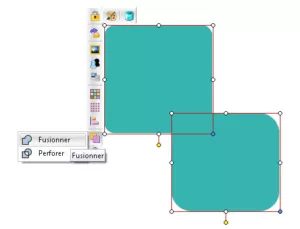
Kits y packs
1/ ¿No encuentro las composiciones ofrecidas en mi(s) kit(s)?
– Inicia Studio-Scrap y haz clic en «Abrir».
– En la pestaña «Proyectos», hagas clic en el nombre del kit deseado
– Los archivos aparecen en la pantalla
– Haz doble clic en uno de ellos para abrirlo
2/ ¿Cómo puedo utilizar un pack Azza para crear efectos de textura?
Ver el vídeo Pack Azza 2 y Studio-Scrap: primero la foto
3/ ¿Cómo se utiliza el paquete de 50 mascarillas?
4/ ¿Cómo se utiliza el paquete Word-Arts?
Ver el vídeo Descubrir Word-arts
5/ ¿Cómo se utiliza el paquete de 50 clusters?
Ver el vídeo Utilización de los 50 clusters
Impresión y exportación
1/ Cuando imprimo, obtengo márgenes blancos desiguales en toda la página.
Son los márgenes de la impresora los que son desiguales y difieren de una impresora a otra.
Consulta la ayuda de tu impresora para ver cómo imprimir sin márgenes. En las opciones de la impresora, suele haber una opción «Imprimir sin márgenes ni sangrado».
Si imprimes sin margen, asegúrate de no poner texto o elementos demasiado cerca del borde si no quieres que se corten.
En Studio-Scrap, en la sección de impresión, haz clic en «Formato» y luego en «Propiedades» para acceder a las opciones de tu impresora.
1/ He hecho una composición de 10 x 10 cm. ¿Cómo puedo imprimirla en papel A4 y mantener las mismas dimensiones?
En la sección de impresión, encontrará «Impresión simple». En lugar de ajustarlo a la anchura o a la altura, marque «Selección de escala» (%) y ajústelo al 100%.
1/ ¿Cómo imprimo en papel de 10×15 cm?
Para imprimir en papel de 10 x 15 cm (formato postal), la composición debe realizarse primero en este formato:
– Iniciar el software
– Elija Hoja suelta
– Elija el formato de 100 x 150 mm y la orientación deseada
– Ahora cree tu composición
Ahora puede imprimir en 10 x 15 cm seleccionando papel de 10 x 15 y la misma orientación.

